VirtualBox headless - 在系統背景(background)執行虛擬機器
Posted on Sep 16, 2018 in VirtualBox by Amo Chen ‐ 1 min read
一般啟動 VirtualBox 內的虛擬機器(Virtual Machine)後,會有一個即時顯示系統畫面的視窗,透過這個視窗,我們就能夠與虛擬機器進行互動,例如輸入指令、用滑鼠操作等等。
但有些時候,我們並不真的需要這一個即時顯示系統畫面的視窗,例如把虛擬機器當成 SSH server 或 Web Server 時,如果能夠把虛擬機器視窗關掉,讓虛擬機器在背景中執行的話會方便很多。
p.s. 本文使用 VirtualBox 版本為 5.2.18
以下就提供一個方式能夠讓 VirtualBox 內的虛擬機器能在背景中執行。
首先假設有一虛擬機器名稱為 Debian 。
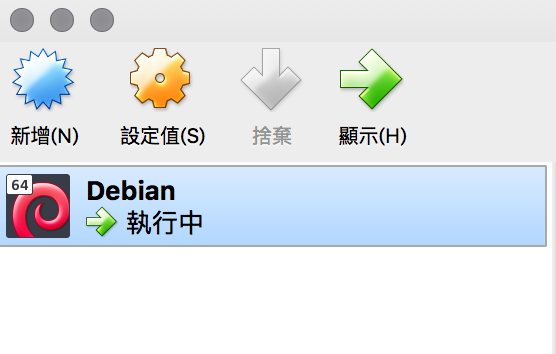
我們可以利用 VBoxManage 指令啟動虛擬機器,並用參數 --type headless 告訴 VirtualBox 將虛擬機器在系統背景執行:
$ VBoxManage startvm "Debian" --type headless
VBoxManage 是 VirtualBox 的管理工具,能夠讓你用指令的方式進行虛擬機器的啟動、管理、設定等動作,其中 startvm 是指啟動虛擬機器,其後接著就是我們的虛擬機器名稱,各位可以改成自己的虛擬機器名稱。
而 --type headless 就是指將虛擬機器的系統畫面視窗隱藏的意思。
此外, VirtualBox 5.0 之後提供一額外的指令 VBoxHeadless 做相同的事情,預設會啟動 VRDP(VirtualBox Remote Display Protocol) server ,讓人可以用遠端桌面連線的方式連線至該虛擬機器:
$ VBoxHeadless --startvm "Debian"
如果不需要 VRDP 功能的話,可以多加個參數 --vrde off 關掉:
$ VBoxHeadless --startvm "Debian" --vrde off
References
https://www.virtualbox.org/manual/ch07.html#vboxheadless